Иногда вам может потребоваться знать тип материнской платы Точно так, как работает ваш компьютер, и лучше всего делать это, не открывая корпус компьютера, который обычно зарыт под вашим столом из-за большого количества проводов вокруг него. Действительно удивительно, что эту информацию не так-то просто получить. Или что у вас не было причин искать его, а затем, в конце концов, вы попали на эту страницу. Надеюсь, мы сможем помочь.
Нужно ли вам Обновите драйверы или проверить Совместимость оборудования Или вам просто интересно просто потому, что вам любопытно, проще проверить номер модели Материнская плата Используйте эти простые приемы вместо того, чтобы открывать компьютер для проверки самой платы. Вот как узнать номер модели материнской платы из Удобная клавиатура.

Почему я хочу это сделать?
Важно знать номер модель материнской платы Если вы думаете об обновлении драйверов, покупке нового оборудования (например, вам понадобятся соответствующие слоты расширения или памяти) или просто проверьте возможности своей платы, если вы рассматриваете возможность обновления.
Если вы сохраните листы, поставляемые с вашим компьютером (или отдельные компоненты, если вы создали их самостоятельно), вы часто можете ссылаться на них. Даже в этом случае лучше проверить правильность документации. Вместо того, чтобы открывать корпус и искать номер модели на самой плате, используйте инструменты внутри Windows, чтобы проверить все.
Проверьте номер своей модели из командной строки (или PowerShell)
Если вам удобно использовать командную строку (или PowerShell, где эти команды также работают), вы можете легко проверить различную статистику материнской платы и оборудования с помощью командной строки Windows Management Instrumentation (WMIC) - мощного интерфейса командной строки Microsoft WMIC.
с помощью WMIC , вы можете ввести запрос панели управления, чтобы проверить статистику вашей материнской платы, а затем использовать дополнительные модификаторы, такие как получение информации о производителе, модели, названии, номере детали, слоте, серийном номере или адаптере питания, чтобы получить более подробную информацию о вашей материнской плате.
Например, давайте проверим производителя материнской платы, номер модели и серийный номер с помощью WMIC.
Откройте командную строку в Windows через диалоговое окно «Выполнить». (Виндовс + Р) или выполнив поиск по запросу "CMDВ меню «Пуск» - не нужно запускать командную строку от имени администратора. И, как уже упоминалось, вы также можете использовать здесь PowerShell, если хотите. Он работает одинаково на всех пусковых установках. В командной строке введите следующий текст (без пробелов между модификаторами - только запятые) и нажмите Enter:
wmic baseboard get product,Manufacturer,version,serialnumber
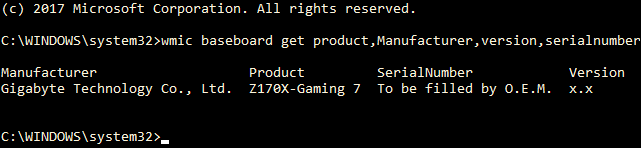
Информация, возвращенная и проверенная на материнской плате, которую я использую: производитель - Gigabyte, плата - Z170X-Gaming 7, и пока инструмент WMIC пытался проверить серийный номер, Gigabyte безо всякой причины оставила этот заполненный бит. . Однако инструмент WMIC работает так, как должен, и, не открывая корпус или не используя какие-либо сторонние инструменты, теперь у нас есть основная информация, которую мы ищем.
Проверьте номер модели вашей материнской платы с помощью Speccy
Если вы предпочитаете метод проверки номера модели материнской платы на основе графического интерфейса пользователя (а также метод, который дает больше информации, чем инструмент WMIC), вы можете получить бесплатный инструмент Speccy. Это простое в использовании приложение.
после скачивания Speccy И установите его, продолжайте работать.
Вы можете увидеть номер модели вашей материнской платы прямо на сводной странице вместе с вашей текущей рабочей температурой (при условии, что ваша плата включает это). Вы также можете увидеть основные сведения о других компонентах системы.
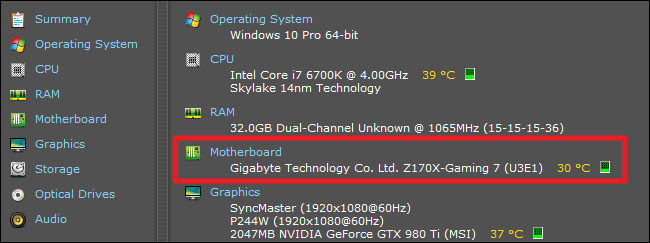
Щелкните вкладку Материнская плата слева, чтобы просмотреть дополнительную информацию о материнской плате, включая сведения о наборах микросхем и напряжениях, а также о типах разъемов, включенных в плату, и о том, используются ли они в настоящее время.
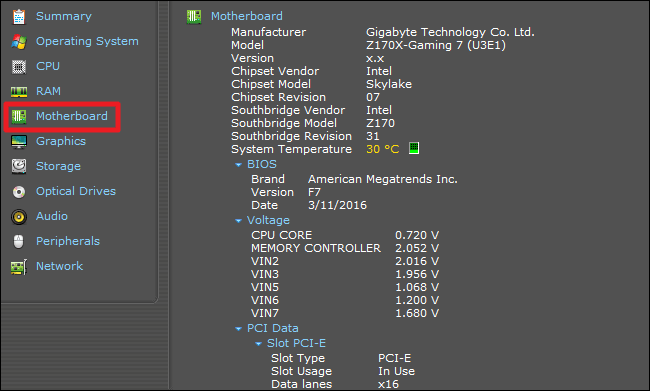
Вкладка CPU-Z Utility Mainboard
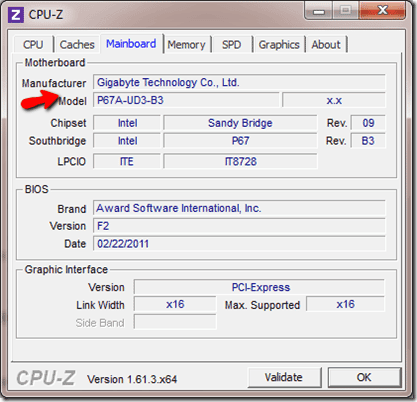
Да, это популярная бесплатная утилита, которая позволяет вам видеть каждую деталь конфигурации вашего оборудования, включая модель материнской платы. Вы можете скачать утилиту CPU-Z отсюда.







